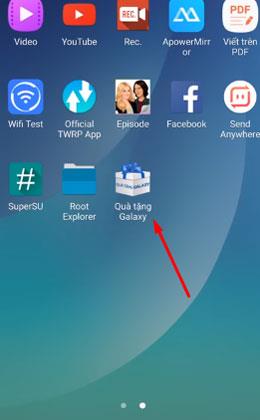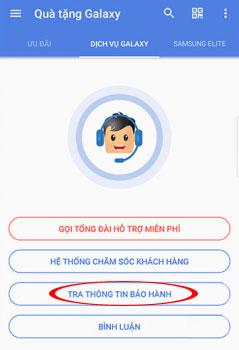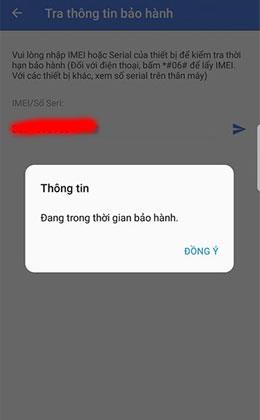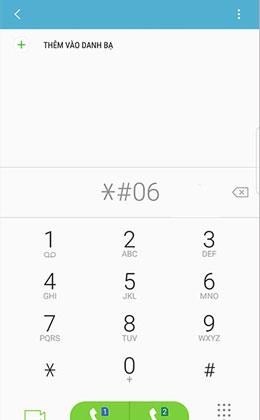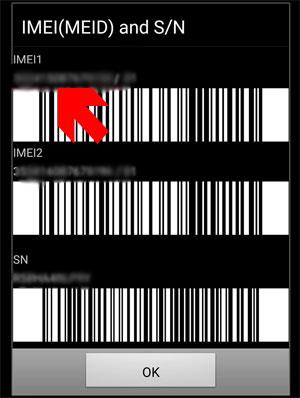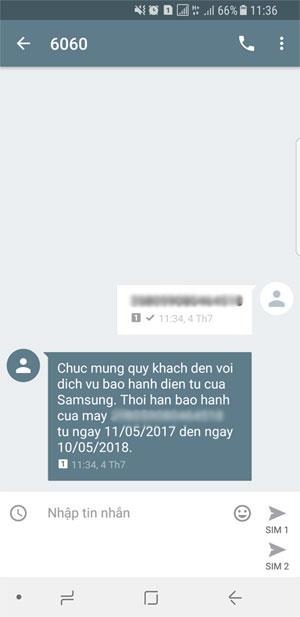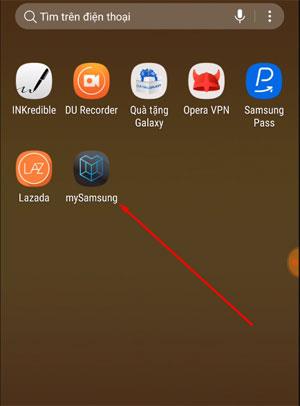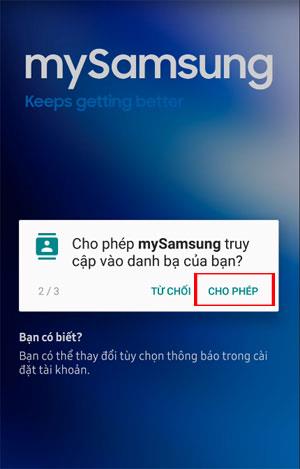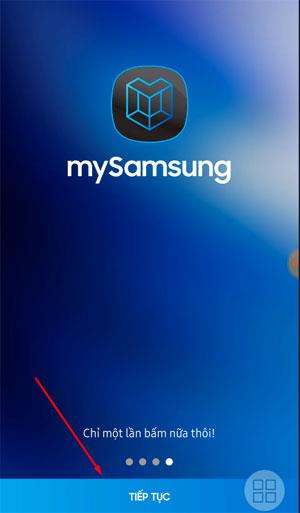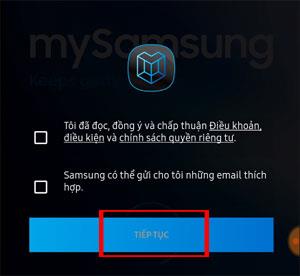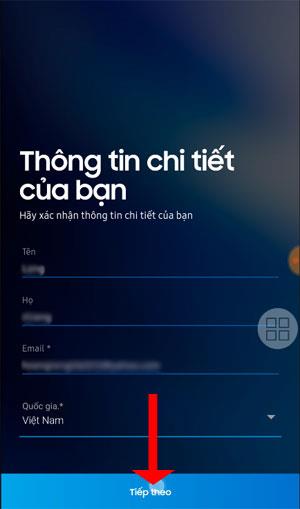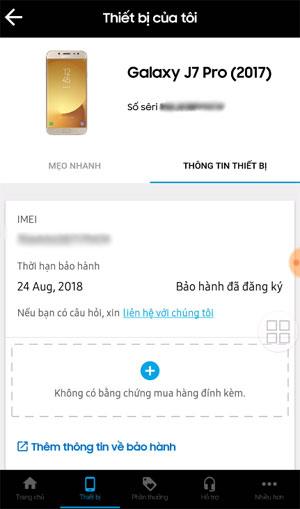Eines der Dinge, die Benutzer beim Kauf eines neuen Smartphones interessieren, ist die Produktgarantie. Dies ist ein ziemlich wichtiger Faktor, der bestimmen kann, ob ein Käufer das Telefon kauft oder nicht. Es gibt viele Garantien, auf die Benutzer stoßen, wie z. B. Garantierückgaben, Driftgarantien ...
Und wenn Sie überprüfen möchten, wie lange das Gerät in der Garantie ist, fehlt vielen Kunden immer noch das Wissen und die Unklarheit bei der Überprüfung der Telefongarantie, insbesondere bei Samsung-Telefonen, wenn Sie nicht wissen, wie. Überprüfen Sie die Telefongarantie und lernen Sie download.com.vn im folgenden Artikel.
Möglichkeiten zur Überprüfung der Garantie für Samsung-Telefone
1. Überprüfen Sie die Garantie Ihres Samsung-Telefons über die Galaxy-Geschenkanwendung
Galaxy Geschenke
Schritt 1: So überprüfen Sie die Telefongarantie, die die meisten Benutzer verwenden. Klicken Sie in Ihrem App Store auf die Galaxy Gift- Anwendung.
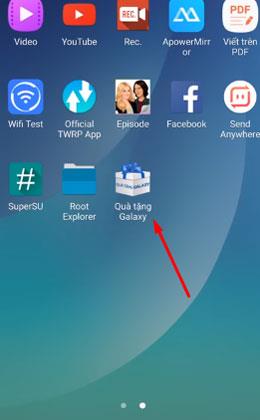
Schritt 2: Wählen Sie in der Benutzeroberfläche von Galaxy Gifts die Registerkarte Galaxy Services und anschließend Continue, um nach Garantieinformationen zu suchen .
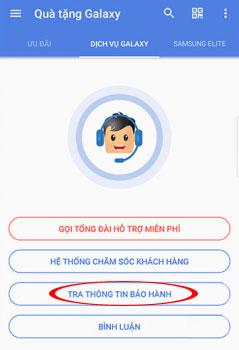
Geben Sie dann die IMEI oder Seriennummer Ihres Geräts in das Eingabefeld, die IMEI und die Seriennummer ein. Drücken Sie * # 06 # , um die IMEI und die Seriennummer zu überprüfen. Das Galaxy Gift informiert Sie dann über die Garantieinformationen für Ihr Gerät.
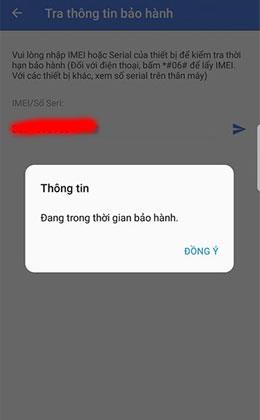
2. Überprüfen Sie die Garantie Ihres Samsung-Telefons, indem Sie eine Nachricht verfassen
Schritt 1: Darüber hinaus gibt es eine Möglichkeit, die Telefongarantie ohne die Anwendung zu überprüfen, die eine Nachricht erstellt. Wählen Sie dazu * # 06 # und wählen Sie.
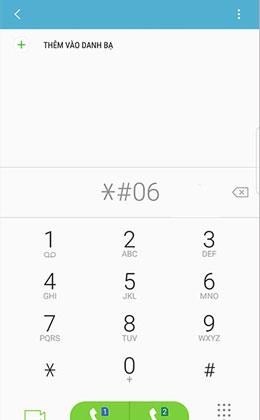
Sie erhalten dann Ihre IMEI- und Seriennummer und senden dann eine IMEI-Code-Nachricht an den Samsung-Betreiber, um Garantieinformationen zu Ihrem Telefon zu erhalten. Diese Nachricht ist absolut kostenlos.
Textsyntax: IMEI-Code an 6060 senden .
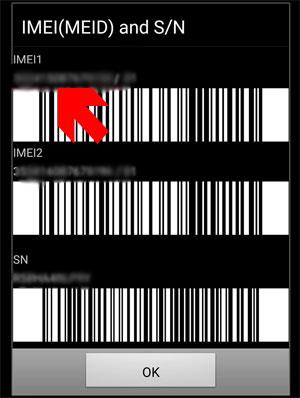
Der Betreiber gibt dann das Ergebnis Ihrer Gerätegarantie zurück
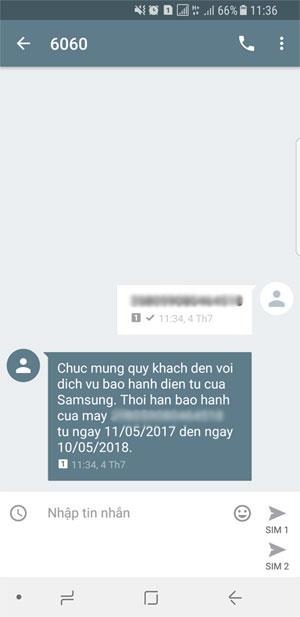
Zusätzlich zur Überprüfung der Garantie mit dem IMEI-Code, den Sie überprüfen können, können Sie auch andere Informationen des Telefons wie Seriennummer, Modell, Herkunft, Spediteur und Herstellungsdatum über zwei IMEIInfo- Websites überprüfen und IMEI24 .
3. Überprüfen Sie die Garantie Ihres Samsung-Telefons über die mySamsung-App
mySamsung bietet Benutzern nicht nur viele Dienstprogramme, sondern hilft Ihnen auch bei der Verwaltung, Einrichtung und Optimierung von Samsung-Geräten wie Computern oder Telefonen.
mySamsung hilft Benutzern auch mit vielen Tipps zum Anpassen des Geräts, um die beste Leistung zu erzielen. Darüber hinaus ist mySamsung auch eine Anwendung zum Testen der Telefongarantie. Weitere Informationen finden Sie weiter unten. hier.
mySamsung
Schritt 1: Greifen Sie in Ihrem Anwendungsspeicher auf die mySamsung-Anwendung zu.
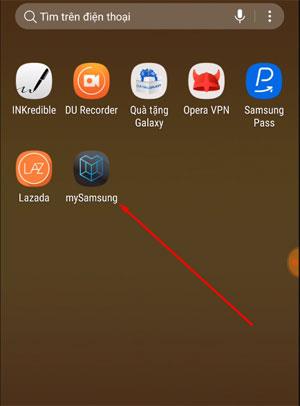
Die App fordert dann den Zugriff auf Ihre Kontakte an, verwaltet Ihre Telefonanrufe und Ihren Standort und klickt auf Zulassen, um den Zugriff zu akzeptieren. Beachten Sie, dass wenn Sie auf Verweigern , werden Sie nicht mySamsung weiterverwenden.
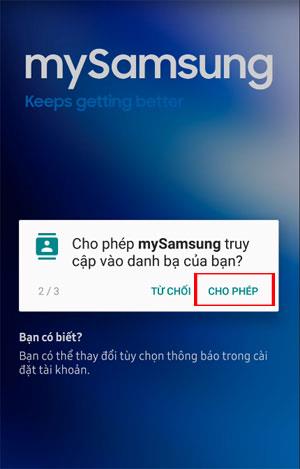
Als nächstes folgt die Einführung der Funktion von mySamsung. Sie können die Einführung der Funktion durchlaufen oder überspringen und auf Weiter klicken .
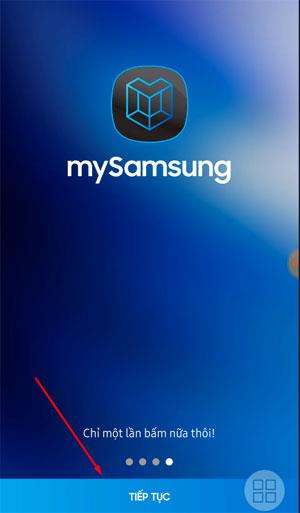
In diesem Schritt werden Sie von mySamsung aufgefordert, die Bedingungen der Anwendung zu lesen und diesen zuzustimmen. Aktivieren Sie das Kontrollkästchen oben und klicken Sie auf Weiter. Das folgende Feld dient zum Empfangen von E-Mails von Samsung, die an Ihre E-Mail gesendet wurden.
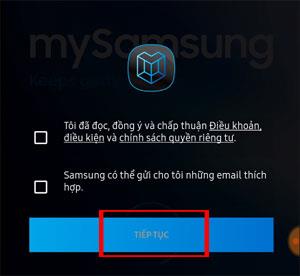
Geben Sie als Nächstes Ihre Informationen wie Name, E-Mail-Adresse ein, wählen Sie Land aus und klicken Sie auf Weiter .
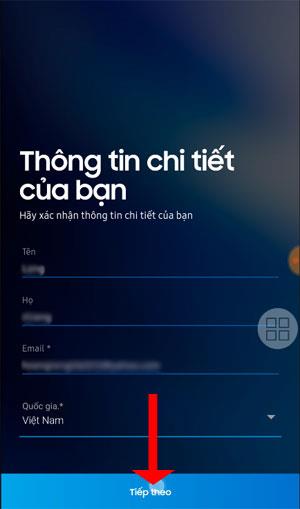
Als nächstes zeigt mySamsung Ihre Seriennummer an, das Modell, das Sie verwenden. Klicken Sie im Menü unten auf Geräte .

Wählen Sie die Registerkarte auf die Geräteinformationen , finden Sie Informationen über wie die IMEI - Nummer ein und finden Sie die Garantiezeit.
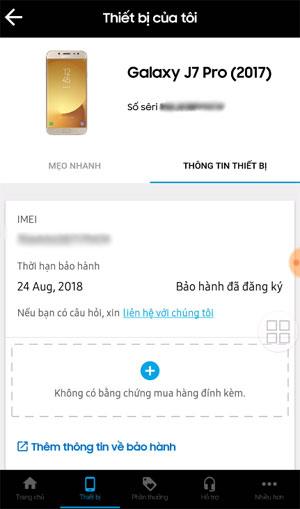
Die oben genannten sind die grundlegendsten und gebräuchlichsten Methoden, um die Garantie für Samsung-Telefone zu überprüfen. Mit den oben beschriebenen Methoden können Sie die Garantie für Geräte der S-Serie wie Samsung Galaxy überprüfen. S9, S8, S7 ... und auf der Note-Serie und Mittelklasseprodukten wie der J-Serie, A-Serie ...
Jeder weiß, dass Samsungs größter Rivale im Smartphone-Segment das Apple iPhone ist , eines der Produkte, das für Benutzer äußerst attraktiv ist, und es muss auch beachtet werden, wenn Benutzer sich für den Kauf entscheiden, wie z Überprüfen Sie das Veröffentlichungsdatum oder das Aktivierungsdatum Ihres Geräts.
Sie können Geräte von Apple wie das iPhone im Artikel So überprüfen Sie die Lebensdauer von iPhone- und Apple-Geräten überprüfen .